1、首先我们在电脑桌面空白处鼠标右键可以找到【小工具】;
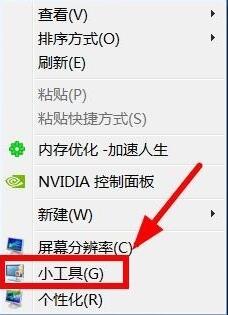
2、单击进入以后我们可以选择拖动把里面的功能直接拖拽到电脑桌面。我这里以日历为例;
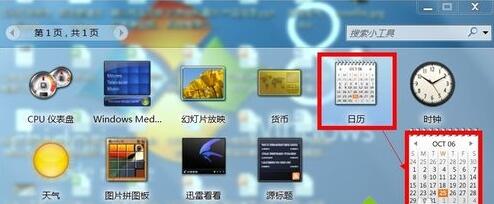
3、大家可以看到拖到桌面上的效果;

4、如果想更大的展示该功能,我们可以选择【较大尺寸】按钮进行放大;

5、当我们觉得不需要的时候可以把鼠标放在该工具的右侧,这时会出现工具栏,然后选择打叉删除该功能。

按照上述设置之后,相信大家都知道在win7系统如何使用桌面小工具了,这样我们就不要下载其他第三方软件了,非常方便,直接打开就可以使用了。
1、首先我们在电脑桌面空白处鼠标右键可以找到【小工具】;
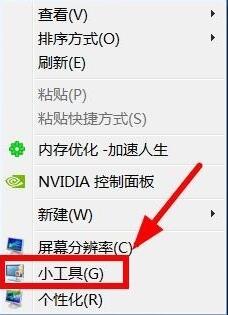
2、单击进入以后我们可以选择拖动把里面的功能直接拖拽到电脑桌面。我这里以日历为例;
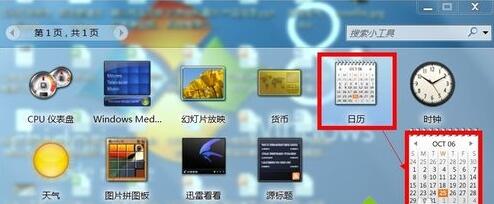
3、大家可以看到拖到桌面上的效果;

4、如果想更大的展示该功能,我们可以选择【较大尺寸】按钮进行放大;

5、当我们觉得不需要的时候可以把鼠标放在该工具的右侧,这时会出现工具栏,然后选择打叉删除该功能。

按照上述设置之后,相信大家都知道在win7系统如何使用桌面小工具了,这样我们就不要下载其他第三方软件了,非常方便,直接打开就可以使用了。

手机看新闻
微信扫描关注